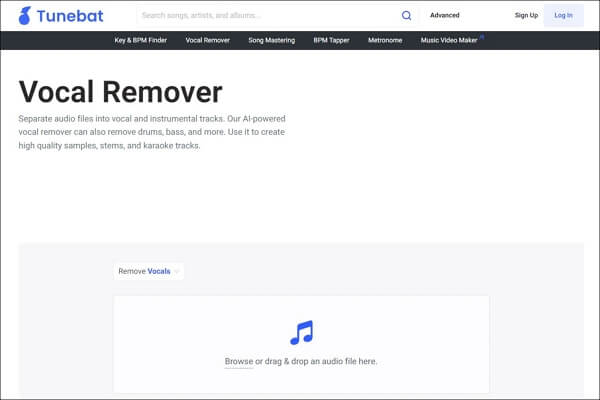Índice de la página
Los ruidos de fondo como silbidos, chasquidos, estallidos, respiraciones o ruidos bucales degradan la calidad del audio y hacen que uno parezca poco profesional. Por eso, arreglar el audio distorsionado en Audacity es una necesidad para creadores de contenidos y blogueros.
Una puerta de ruido es un eficaz procesador dinámico de audio que controla el umbral de volumen de la señal de audio y silencia todo lo que sobrepasa la puerta. Es una práctica habitual para eliminar el ruido de fondo en Audacity.
Pero como principiantes, puede que estés confuso sobre qué es, cuáles son los valores de partida para esos parámetros y a qué ruidos se dirige. Pues bien, en este artículo obtendrás las respuestas que buscas.
Qué es la puerta de ruido de Audacity
La Puerta de Ruido de Audacity es una función del popular software de edición de audio de código abierto Audacity. Es una herramienta diseñada para ayudar a los usuarios a reducir o eliminar el ruido de fondo no deseado en sus grabaciones de audio.
Ajustando parámetros específicos, como el nivel de umbral, los tiempos de ataque y liberación, etc., los usuarios pueden controlar cuándo se abre y cierra la compuerta, suprimiendo eficazmente el ruido en los momentos de silencio o bajo volumen.
La Puerta de Ruido de Audacity es una valiosa herramienta para mejorar la calidad general de las grabaciones de audio eliminando el eco del audio en Audacity. Esta función encuentra utilidad práctica en varios escenarios:
- Enmascarar el ruido de bajo nivel: En situaciones en las que existe ruido de bajo nivel, pero queda efectivamente enmascarado por el contenido de audio principal, se puede emplear una Puerta de Ruido para reducir el ruido durante las partes silenciosas de la grabación, evitando que se haga perceptible.
- Preservar la calidad del sonido: Cuando otros métodos de reducción de ruido corren el riesgo de comprometer la calidad del sonido, se puede utilizar una Puerta de Ruido para reducir los niveles de ruido entre segmentos de audio sin alterar los propios sonidos grabados.
- Minimizar el ruido intermitente: En los casos en que haya ruido intermitente de bajo nivel de un tipo similar al del sonido grabado (por ejemplo, un débil ruido de fondo como el de una televisión o radio lejana durante las pausas de una grabación de voz), una Puerta de Ruido puede ayudar a que las pausas sean más silenciosas.
- Mejorar la Reducción de Ruido: Una Puerta de Ruido puede complementar el efecto de Reducción de Ruido de Audacity reduciendo aún más los niveles de ruido durante los intervalos de silencio previstos, mejorando eficazmente la calidad del audio.
Es importante tener en cuenta que una Puerta de Ruido no elimina por completo el ruido de una señal, sino que disminuye los niveles de ruido durante los momentos de silencio o baja actividad de audio. Por tanto, los plugins de puerta de ruido alternativos de Audacity, como el Filtro de Muesca o el Plugin de Puerta de Ruido de Nyquist, harán el trabajo.
¡Comparte el post con otras personas necesitadas!
Cómo utilizar la Puerta de Ruido de Audacity
Lareducción de ruido en Audacity es un procedimiento sencillo de seguir, y quizá quieras experimentar con esos valores hasta encontrar un equilibrio.
Instalar el Plugin Puerta de Ruido
Comprueba si tienes el plugin de la puerta de ruido en el menú"Efecto","Analizar" o"Herramientas", y busca"Gestor de plugins", si no es así, puedes añadir el filtro con las siguientes instrucciones.
Paso 1. Sube a"Generar" /"Efecto" /"Analizar" /"Herramientas" >"Gestor de plugins".

Paso 2. Desplázate hacia abajo hasta localizar"Puerta de ruido" y haz clic en"Activar" >"Aceptar". A continuación, puedes encontrar el filtro haciendo clic en"Efecto" >"Eliminación y reparación de ruido" > "Puerta de ruido..."
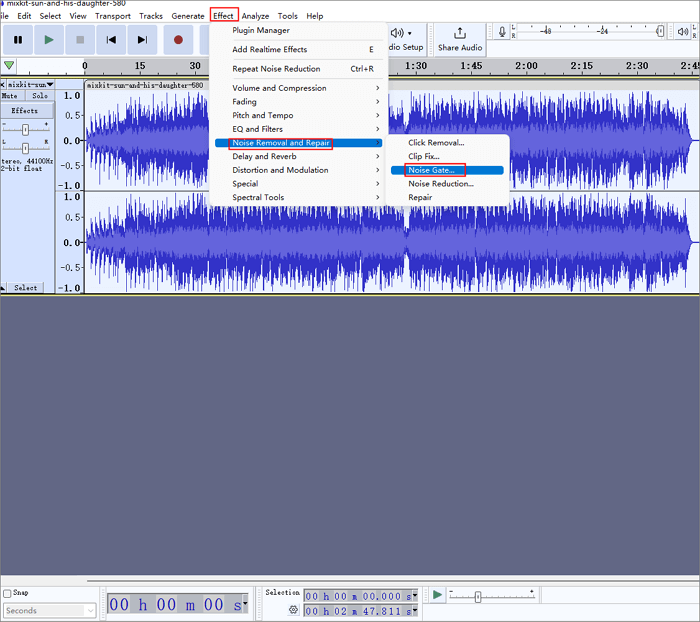
Paso 3. Si el plugin no aparece en la lista, descárgalo de la página de plugins de Audacity.
Paso 4. Localiza la carpeta"Plug-Ins" que se encuentra en el directorio de Audacity, y copia el archivo en la carpeta.

Paso 5. Vuelve a la página"Administrador de plugins" y haz clic en"Volver a escanear" >"Aceptar" para encontrar el plugin. A continuación, actívalo.
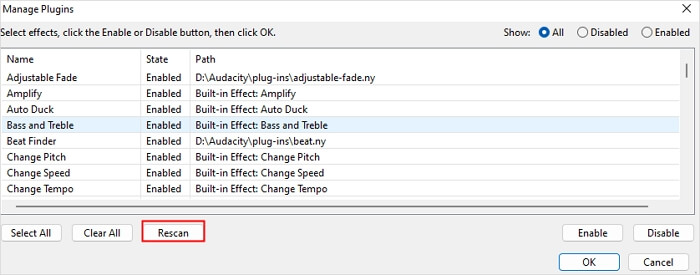
Aplicar la Puerta de Ruido en Audacity
Paso 1. Importa el archivo de audio.
Inicia Audacity y haz clic en"Archivo" >"Abrir" /"Importar" o arrastra y suelta el archivo en la zona.

Paso 2. Obtén el nivel de ruido.
Reproduce y escucha la parte ruidosa o silenciosa de tu audio (la sección sin habla), y haz clic en la herramienta lupa (Ctrl +1) para ampliar la parte. Observa los dB de la parte más ruidosa (encerrada en un círculo en la imagen).
O puedes utilizar la función de análisis del efecto de puerta de ruido para obtener el nivel recomendado.

Paso 3. Utiliza la puerta de ruido.
Selecciona el audio y ve a"Efecto" >"Eliminar ruido y reparar" >"Puerta de ruido..." para abrir la ventana.
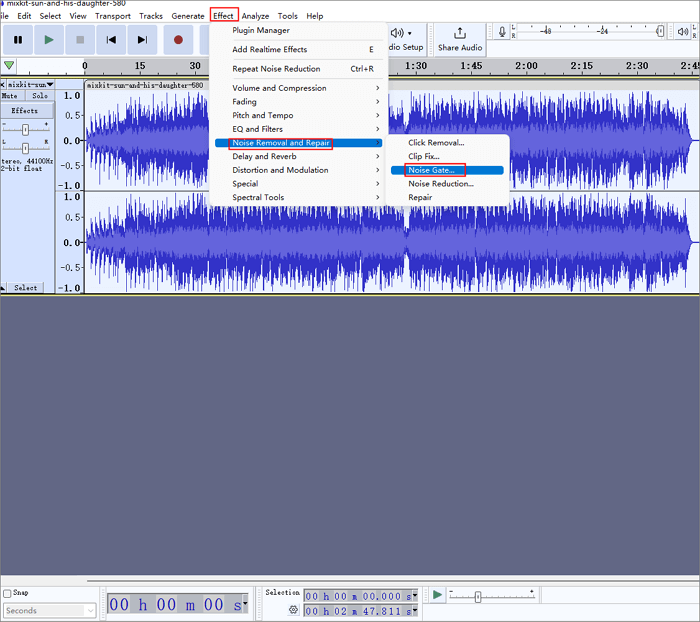
Ahora puedes ver todas las opciones:
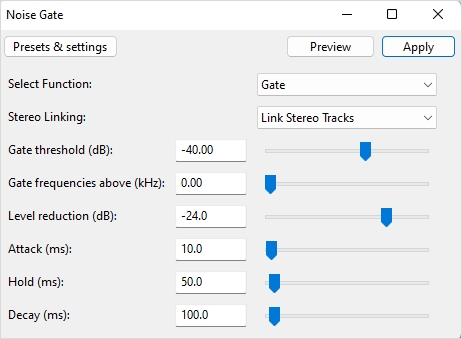
Selecciona la función:
- Puerta: Activa la función de puerta de ruido.
- Analiza el nivel de ruido: Evalúa el nivel de volumen de audio que has elegido. Todos los demás ajustes están inactivos mientras esta opción está activada. Para utilizar esta función, selecciona sólo la parte de ruido.
Enlace estéreo:
- Cuando se elige"Enlazar pistas estéreo" (por defecto), la puerta afecta a los dos canales de una pista estéreo a la vez, ajustando ambos canales por igual cuando sus niveles caen por debajo del umbral. Esto suele ser recomendable, pero puede dejar ruido de bajo nivel sin procesar si el otro canal tiene sonido por encima del umbral.
- Por el contrario, si seleccionas"No enlazar estéreo", la puerta ajusta independientemente la amplitud de los canales izquierdo y derecho de una pista estéreo. Esto puede ser útil cuando los canales contienen sonidos no relacionados, como una conversación a dos bandas. Sin embargo, para pistas estéreo típicas, puede crear una sensación inusual de movimiento del sonido en el campo estéreo.
Umbral de la puerta:
- La puerta reduce la salida cuando el audio pasa por debajo del umbral y la restablece cuando el audio supera el umbral. En este caso, pon un valor relativamente más alto que el nivel de ruido anotado para eliminar el chasquido en Audacity.
Frecuencias de puerta superiores:
- A cero, la puerta afecta a todo el audio. Por encima de cero, sólo afecta a las frecuencias por encima del nivel de kHz establecido, dejando pasar las frecuencias más bajas. Es útil cuando hay más siseo en las frecuencias altas y menos ruido en las bajas, como eliminar la respiración del audio en Audacity.
Reducción de nivel:
- Este deslizador controla cuánto se reduce el sonido cuando la puerta está"cerrada"(por debajo del umbral). A -100 dB, silencia el sonido a menos que"Frecuencias de puerta por encima" esté por encima de cero, en cuyo caso, las frecuencias por encima del nivel de kHz especificado se silencian cuando están por debajo del umbral.
- Los ajustes más bajos reducen mejor el ruido, pero pueden provocar fluctuaciones de audio notables cuando la puerta se abre y se cierra.
Ataca:
- Este ajuste determina la rapidez con la que se abre la puerta cuando la señal supera el umbral.
- A diferencia de las puertas de ruido de hardware típicas, este efecto puede anticiparse y empezar a abrirse antes de que se alcance el umbral. Esto evita que el sonido se recorte al principio, incluso con ajustes de Ataque más largos.
- Mínimo (1 ms) abre la compuerta casi instantáneamente cuando el nivel supera el umbral. Máximo (1000 ms) comienza a abrirse gradualmente un segundo antes de que el nivel supere el umbral.
Sujeta:
- Es el tiempo que la puerta permanece abierta después de que la señal baje del umbral, antes de empezar a cerrarse.
- Para sonidos de baja frecuencia, ajusta Mantener para evitar que la puerta se cierre entre picos. Para sonidos percusivos como la caja, ajusta Mantener para dejar que el sonido decaiga de forma natural antes de que se cierre la puerta.
Decaimiento:
- Es lo contrario de Ataque. Mientras que el Ataque determina lo rápido que se abre la puerta, el Decaimiento determina lo rápido que se cierra. La puerta empieza a cerrarse cuando la señal cae por debajo del umbral y ha transcurrido el tiempo de Retención (si se ha ajustado). Los tiempos de Decaimiento más largos provocan un cierre más lento de la puerta.
- Cuando hayas ajustado los valores, haz clic en "Vista previa" para escuchar el resultado y, si funciona bien, haz clic en"Aceptar".
- Aviso:
- Puedes añadir el efecto"Amplificar" para aumentar el volumen y utilizar el"Compresor" para mejorarlo.
Paso 4. Exporta el archivo de audio.
Sube a"Archivo" >"Exportar" >"Exportar como..." para exportar la señal de audio.
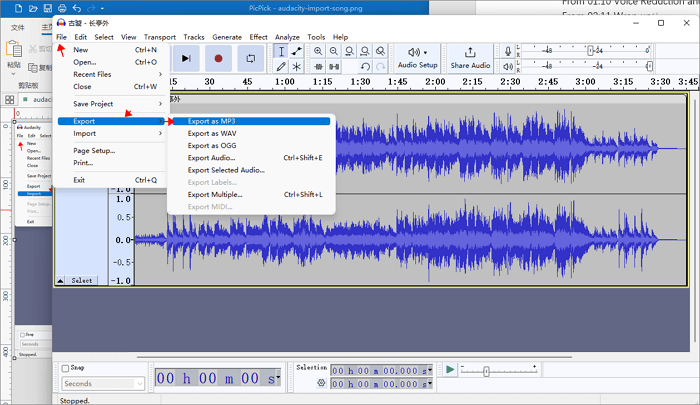
Puedes ver la videoguía a continuación👀
- 0:00 ¿Cómo utilizar la Puerta de Ruido en Audacity?
- 0:09 ¿Eres principiante en Audacity? ¡Necesitas este Curso!
- 0:30 Muestra de audio
- 1:10 Recorrido del Efecto Puerta de Ruido
- 1:15 Ajusta los efectos
- 2:00 Resultado final
- 2:45 ¡Echa un vistazo a mis PRESETS!

Arreglar la puerta de ruido de Audacity que no funciona
Cuando el eliminador de voces de Audacity no funciona, puedes sondear problemas como la actualización de Audacity, la conexión a Internet, fallos del software, etc.
Para solucionar el problema de que la puerta de ruido de Audacity no funcione, puedes intentar descargar una versión modificada de la puerta de ruido e instalarla como he mencionado anteriormente. Mientras tanto, desactiva la puerta de ruido original hasta que salga la próxima versión de Audacity, ya que se trata de una solución temporal.
Audacity ya ha publicado la versión 3.0.2, así que si el problema persiste, intenta descargar una nueva versión y activa la puerta de ruido para ver si funciona como se espera.
Elimina gratis el ruido de fondo en Internet
Si no te apetece descargar programas y forzar los recursos de tu ordenador, ¿por qué no accedes a un eliminador de voces online para hacer las cosas?
El eliminador de voces online de EaseUS es un programa gratuito altamente compatible con múltiples formatos de archivo, como MP3, WAV, AAC, AIFF, M4A, FLAC y más. Puedes separar las voces del ruido de fondo utilizando el algoritmo de IA en cuestión de segundos.
Este extractor de acapellas te permite subir un único archivo de audio de 20 minutos hasta 350 MB. Y no tienes que iniciar sesión para obtener el resultado final.
Características principales
- Crea un karaoke a partir de una canción
- Admite varios formatos de archivo de larga duración
- Separar las voces de los instrumentos
- Próximamente: Extraer música y voces de YouTube/SoundCloud URL
Eliminar el ruido del audio en línea
Paso 1. Visita el sitio web y selecciona la opción"Reductor de ruido".

Paso 2. Haz clic en"Elegir archivo" o arrastra y suelta el archivo en el área y espera al análisis de IA.

Paso 3. Descarga el trabajo final con el ruido eliminado.

Para terminar
En conclusión, la puerta de ruido de Audacity es una valiosa herramienta para eliminar las voces de una canción en Audacity reduciendo selectivamente el ruido no deseado. Tanto si trabajas en música, podcasts u otros proyectos de audio, puede ayudarte a conseguir resultados más limpios y profesionales.
Si buscas herramientas adicionales de mejora de audio, considera probar EaseUS Online Vocal Remover. Es una práctica solución online para eliminar voces de una canción o pista de audio, que te da aún más control sobre tu edición y producción de audio.
Junto con la puerta de ruido de Audacity, estas herramientas pueden ser poderosas aliadas en tu búsqueda de audio de alta calidad.
Preguntas frecuentes sobre la puerta de ruido de Audacity
1. ¿Debo activar la puerta de ruido?
La conveniencia de activar una puerta de ruido en tu configuración de audio depende de factores como el ruido de fondo, la sensibilidad del micrófono y la naturaleza de tu fuente de audio. Las puertas de ruido pueden ayudar a eliminar el ruido no deseado durante los periodos de silencio o baja actividad, mejorando la calidad del audio.
Sin embargo, deben configurarse con cuidado para evitar introducir artefactos o cortar el audio deseado. Las preferencias personales y las necesidades específicas del proyecto también influyen a la hora de decidir si se utiliza eficazmente una puerta de ruido.
2. ¿A qué nivel debe estar mi puerta de ruido?
Para configurar tu puerta de ruido de forma eficaz, empieza ajustando el umbral justo por encima del ruido de fondo pero por debajo de la señal de audio deseada, y elige un tiempo de ataque que equilibre la reducción brusca del ruido con transiciones suaves.
Del mismo modo, selecciona un tiempo de liberación adecuado para controlar la rapidez con la que se vuelve a abrir la compuerta. Si están disponibles, configura los ajustes de tiempo de retención y relación para afinar la reducción de ruido y evitar fluctuaciones rápidas de la puerta. Escucha continuamente y realiza los ajustes necesarios, ya que la configuración óptima puede variar según tu fuente de audio específica y tus preferencias.
3. ¿Debo utilizar una puerta de ruido en las voces?
Utilizar una puerta de ruido en las voces depende de factores como el ruido de fondo, el entorno de grabación y el estilo vocal. Puede ser útil para reducir el ruido de fondo en los momentos de silencio, sobre todo en espacios de grabación menos controlados.
Sin embargo, debe utilizarse con criterio para evitar que afecte a la dinámica natural de las interpretaciones vocales. Considera soluciones alternativas, como el tratamiento acústico o la reducción del ruido en postproducción, para obtener resultados óptimos.